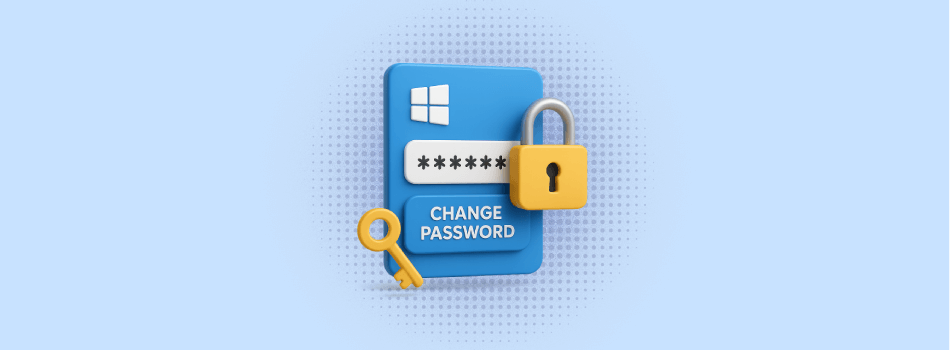آموزش تغییر و بازیابی پسورد سرور مجازی ویندوز (VPS)
گاهی ممکن است رمز عبور سرور مجازی خود را فراموش کنید یا بخواهید به دلایل امنیتی آن را تغییر دهید. در این شرایط، کاربران الوند نتورک میتوانند با چند روش ساده و کاربردی، پسورد جدیدی برای سرور خود تنظیم کنند و بدون از دست دادن اطلاعات، دوباره به سیستم وارد شوند.
چرا باید رمز سرور مجازی را تغییر دهیم؟
تغییر دورهای پسورد یکی از مهمترین اقداماتی است که باعث افزایش امنیت سرور شما میشود. گاهی نیز ممکن است رمز فعلی را فراموش کرده باشید یا دسترسی افراد دیگر به آن محدود نباشد. در این صورت، بهترین کار بازیابی یا تغییر رمز از طریق ابزارهای مدیریتی است که در ادامه توضیح میدهیم.
بهترین روش ریست پسورد ویندوز سرور
اگر شماهم با این مشکل روبه رو شده این و مجبور هستید برای دسترسی به سرور خود، پسورد سرور خود را ریکاوری کنید بهتر از موثر ترین روش ها استفاده کرد تا بدون خطا و اشتباه بتونید رمز سرور خود را بازیابی کنید. به طور کلی در تمامی نسخه های ویندوز سرور روش تغییر رمز عبور یکسان است.
بازیابی پسورد ویندوز سرور
روش متداول برای بازیابی رمز عبور در ویندوز سرور این است که سیستم را با استفاده از دیسک نصب یا فلش بوتیبل ویندوز سرور در حالت تعمیر (Repair Mode) اجرا کنید.
اگرچه نصب مجدد ویندوز ممکن است سریعتر به نظر برسد، اما در آن صورت تمامی اطلاعات و تنظیمات سرور از بین میرود.
در این روش کافی است دیسک یا فلش بوتیبل ویندوز را به سرور متصل کرده، سیستم را ریاستارت کنید و وارد محیط تعمیر شوید تا بتوانید رمز عبور جدیدی برای کاربر Administrator تنظیم کنید.
1.با انجام این کار سرور در حالت Installation mode قرار گرفته و از این فرایند تغییر پسورد شروع میشود
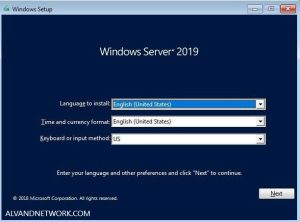
2.قبل از اینکه وارد مراحل نصب بشوید، باید بتوان محیط دستور( Command Prompt) بشوید. برای اینکار کلید ترکیبی Shift+F10 را فشار داده تا پنجره (CMD) باز شود.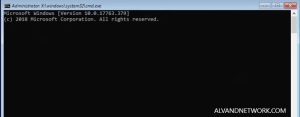
3.حال باید به درایوی که ویندوز روی آن نصب شده است وارد شوید. برای انجام این کار باید نام درایو را نوشته و در انتهای آن دونقطه قرار دهید.
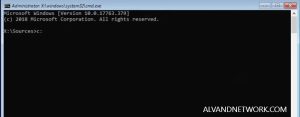
4. برای اِدامه کار باید دستورات را به سیستم بدهید تا باتوجه به آن تنظیمات جدیدی اعمال بشود. برای این کار از دستورات زیر استفاده بکنید.
cd windows\system32
ren utilman.exe utilman.bkp
copy cmd.exe utilman.exe

5. بعد از وارد کردن دستورات و اعمال شدن آنها باید سرور را ریستارت کرده. برای انجام اینکار از دستور زیر استفاده کنید
shutdown -r -t 0
6. با ایجاد این تغییرات شما دسترسی کامل به ادمین را خواهید داشت. تنها کافیست کلید های ترکیبی Ctrl+ Alt+ del را با هم فشار داده و سپس روی گزینه Utility Manager کلیک کرده تا پنجره دستورات(command prompt ) برای شما باز شود. سپس با وارد کردن دستور زیر به قسمت مورد نظر وارد خواهید شد و میتوانید پسورد جدید را اعمال کنید.
Net user [username]
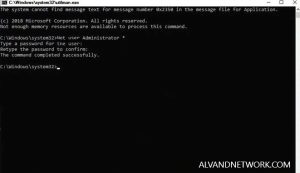
7. با انجام این مراحل شما پسورد ویندوز سرور شما تغییر پیدا کرده و میتوانید دوباره وارد سرور شخصی خودتون شده و حتی نیاز به ریبوت/ری استارت کردن سرور نخواهید داشت.